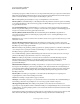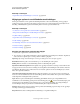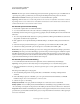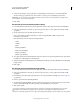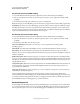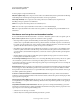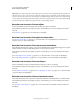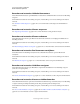Operation Manual
52
PHOTOSHOP ELEMENTS 9 GEBRUIKEN
Werken met Photoshop Elements
Laatst bijgewerkt 10/2/2012
Opmerking: Als u een Bewerken met instructies-optie opent en vervolgens onder in de afbeelding op de knop Alleen na
klikt om de weergave Voor en na van uw foto te bekijken, wordt die weergave ook gebruikt als u de optie Bewerken met
instructies sluit. Als u de weergave weer wilt instellen op de standaardweergave Alleen na, klikt u net zo vaak op de knop
voor het wijzigen van de weergavemodus tot de weergave Alleen na weer wordt gebruikt. U kunt ook op de modus Volledig
bewerken of Snel bewerken klikken om terug te keren naar een enkelvoudige weergave.
Bewerken met instructies: Foto uitsnijden
U kunt een afbeelding uitsnijden met de Bewerken met instructies-optie Foto uitsnijden.
U kunt alleen het resultaat van de bewerking weergeven, of de afbeelding voor en na de bewerking (horizontaal of
verticaal).
Zie “Uitsnijden” op pagina 146 voor meer informatie over uitsnijden.
Bewerken met instructies: Foto opnieuw samenstellen
Zie “Opnieuw samenstellen” op pagina 180 voor meer informatie over de mogelijkheden van de Bewerken met
instructies-optie Foto opnieuw samenstellen.
Bewerken met instructies: Foto roteren en/of rechttrekken
Met de Bewerken met instructies-optie Foto roteren en/of rechttrekken kunt u een afbeelding in stappen van 90 graden
draaien. Ook kunt u een lijn in een afbeelding tekenen om deze opnieuw uit te lijnen.
U kunt alleen het resultaat van de bewerking weergeven, of de afbeelding voor en na de bewerking (horizontaal of
verticaal).
Zie “Een afbeelding roteren of draaien” op pagina 176 voor meer informatie over het roteren van afbeeldingen.
Zie “Een afbeelding rechttrekken” op pagina 150 voor meer informatie over het rechttrekken van afbeeldingen.
Bewerken met instructies: Foto verscherpen
U kunt een afbeelding verscherpen met de Bewerken met instructies-optie Foto verscherpen.
U kunt alleen het resultaat van de bewerking weergeven, of de afbeelding voor en na de bewerking (horizontaal of
verticaal).
Zie “Overzicht van verscherpen” op pagina 172 of “Een afbeelding verscherpen” op pagina 173 voor meer informatie
over het verscherpen van afbeeldingen.
Bewerken met instructies: Lichter of donkerder maken
Met de Bewerken met instructies-optie Lichter of donkerder maken kunt u afbeeldingen lichter of donkerder maken.
U kunt alleen het resultaat van de bewerking weergeven, of de afbeelding voor en na de bewerking (horizontaal of
verticaal).
Zie “Schaduwen en licht aanpassen” op pagina 122 voor meer informatie over het lichter of donkerder maken van
afbeeldingen.